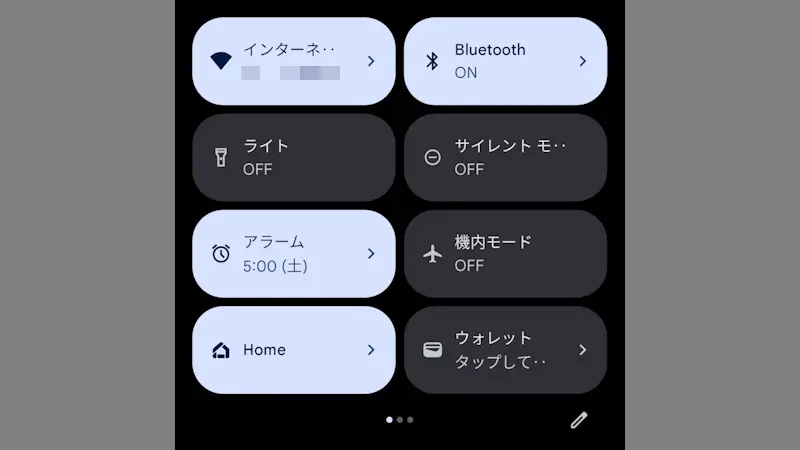クイック設定ツール(クイック設定パネル)とは、[インターネット][Bluetooth][ライト][サイレントモード]などのオン/オフが操作できる画面で、並ぶタイルは任意に追加/削除/並び替えができます。また、連動して通知領域のタイルも変更されます。
クイック設定ツールとは?
よく使う機能を一ヶ所にまとめたものをクイック設定ツール(クイック設定パネル)と呼び、並んでいる項目をタイルと呼びます。
主にはオン/オフをするためのタイルが並んでいますが、ロングタップなどで詳細の確認や変更ができる場合もあります。
並んでいるタイルは、ユーザーが好きに変更することができます。タイルの追加/削除はもちろん、並び順の変更も可能です。
編集するやり方
- クイック設定ツールより【ペンのアイコン】をタップします。
画像では右下にあるアイコンです。
- 編集の画面を上下にスワイプすると[タイルを並べ替えるには長押ししてドラッグ]と[タイルを追加するには長押しでドラッグ]に分かれており、クイック設定ツールに表示されるのは前者(タイルを並べ替える~)にあるタイルです。
元に戻す場合は【リセット】をタップします。
タイルは【追加】【削除】【並び替え】ができます。
追加するやり方
削除するやり方
- 編集の[タイルを並べ替える~]より【対象のタイル】を長押しします。
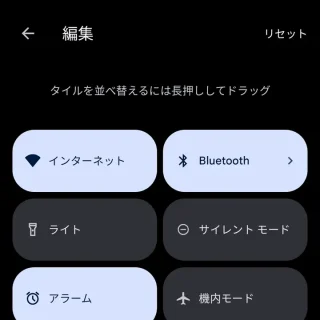
- 対象のタイルを[削除するにはここにドラッグ]にドラッグします。
タイルをロングタップすると[タイルを追加する~]が[削除する~]に変わります。
タイルを並べ替えるやり方
機種やバージョンによって異なる場合がありますが、クイック設定ツールに並んでいる最初の4~6個のタイルが通知領域の上部に表示されるようになっています。
編集するやり方は以上です。